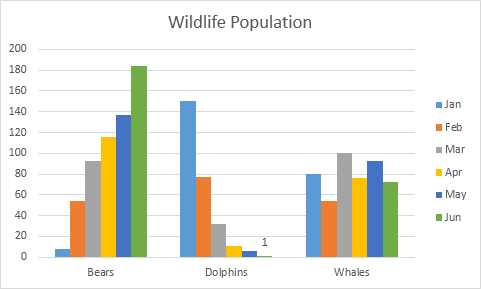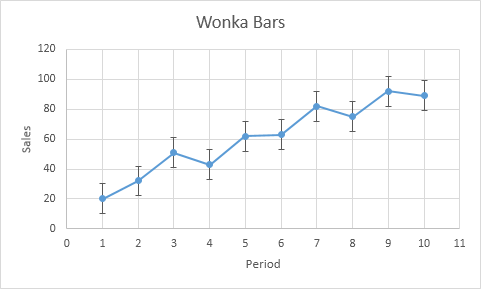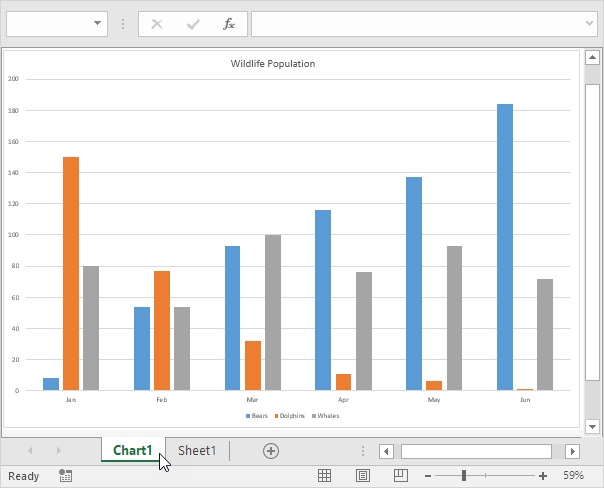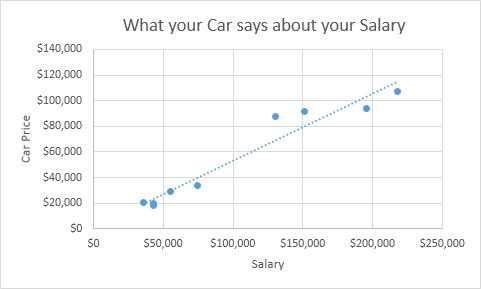แผนภูมิใน Excel
สร้างแผนภูมิ | เปลี่ยนประเภทแผนภูมิ | สลับแถว / คอลัมน์ | ตำแหน่งตำนาน | ป้ายกำกับข้อมูล
ง่าย ๆ แผนภูมิ ใน สันทัด สามารถพูดได้มากกว่าแผ่นที่เต็มไปด้วยตัวเลข ดังที่คุณจะเห็นการสร้างแผนภูมิเป็นเรื่องง่ายมาก
สร้างแผนภูมิ
ในการสร้างแผนภูมิเส้นให้ทำตามขั้นตอนต่อไปนี้
1. เลือกช่วง A1: D7

2. ในแถบ Insert (แทรก) ในแท็บ ชาร์ต กลุ่มให้คลิกที่สัญลักษณ์ Line
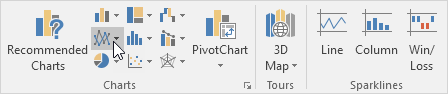
3. คลิก Line with Markers

ผล:

หมายเหตุ: ป้อนชื่อโดยคลิกที่ชื่อแผนภูมิ ตัวอย่างเช่นประชากรสัตว์ป่า
เปลี่ยนประเภทแผนภูมิ
คุณสามารถเปลี่ยนเป็นแผนภูมิประเภทอื่นได้ตลอดเวลา
1. เลือกแผนภูมิ
2. ในแท็บออกแบบในกลุ่มประเภทให้คลิกเปลี่ยนประเภทแผนภูมิ

3. ที่ด้านซ้ายให้คลิกคอลัมน์
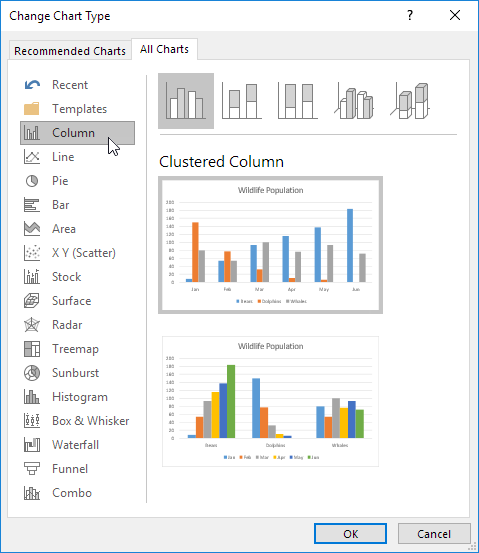
4. คลิก OK
ผล:
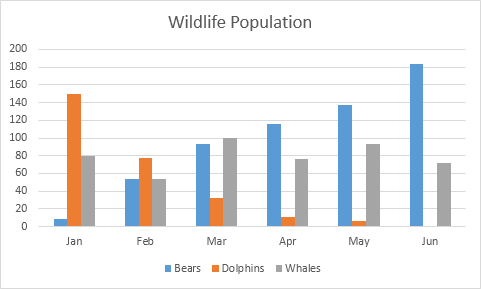
สลับแถว / คอลัมน์
ถ้าคุณต้องการแสดงสัตว์ (แทนเดือน) บนแกนแนวนอนให้ทำตามขั้นตอนต่อไปนี้
1. เลือกแผนภูมิ
2. ในแท็บ Design ในกลุ่ม Data คลิก Switch Row / Column

ผล:

ตำแหน่งตำนาน
หากต้องการย้ายคำอธิบายไปทางด้านขวาของแผนภูมิให้ทำตามขั้นตอนต่อไปนี้
1. เลือกแผนภูมิ
2. คลิกปุ่ม + ที่ด้านขวาของแผนภูมิคลิกลูกศรถัดจาก Legend แล้วคลิกขวา
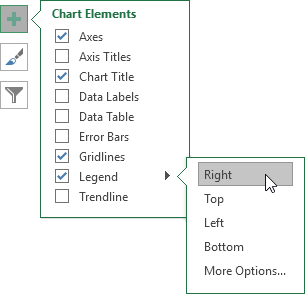
ผล:

ป้ายกำกับข้อมูล
คุณสามารถใช้ป้ายกำกับข้อมูลเพื่อเน้นผู้อ่านของคุณ "ให้ความสำคัญกับข้อมูลชุดข้อมูลเดียวหรือจุดข้อมูล
1. เลือกแผนภูมิ
2. คลิกแถบสีเขียวเพื่อเลือกชุดข้อมูล Jun
3. ใช้ปุ่มลูกศรเพื่อเลือกจำนวนประชากรปลาโลมาในเดือนมิถุนายน (แถบสีเขียวเล็ก ๆ )
4. คลิกปุ่ม + ที่ด้านขวาของแผนภูมิและคลิกช่องทำเครื่องหมายข้างป้ายข้อมูลข้อมูล

ผล: